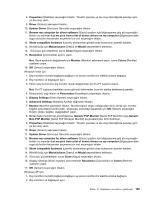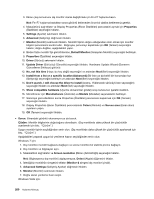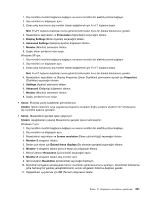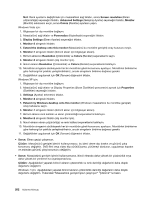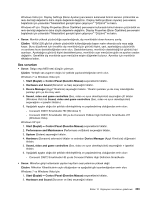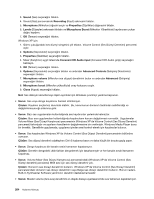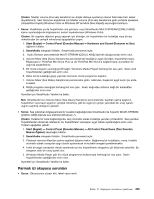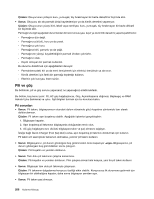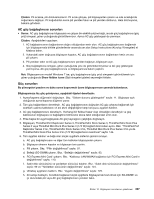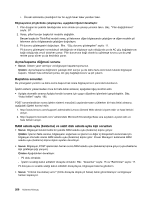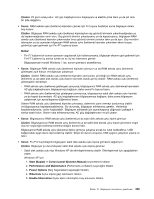Lenovo ThinkPad T420s (Turkish) User Guide - Page 222
Volume Mixer Ses Düzeyi Karıştırıcısı penceresinin Windows XP'de Volume Control Ses Düzeyi Denetimi
 |
View all Lenovo ThinkPad T420s manuals
Add to My Manuals
Save this manual to your list of manuals |
Page 222 highlights
3. Sound (Ses) seçeneğini tıklatın. 4. Sound (Ses) penceresinde Recording (Kayıt) sekmesini tıklatın. 5. Microphone (Mikrofon) öğesini seçin ve Properties (Özellikler) düğmesini tıklatın. 6. Levels (Düzeyler) sekmesini tıklatın ve Microphone Boost (Mikrofon Yükselticisi) kaydırıcısını yukarı doğru kaydırın. 7. OK (Tamam) seçeneğini tıklatın. Windows XP için: 1. Görev çubuğundaki ses düzeyi simgesini çift tıklatın. Volume Control (Ses Düzeyi Denetimi) penceresi açılır. 2. Options (Seçenekler) seçeneğini tıklatın. 3. Properties (Özellikler) seçeneğini tıklatın. 4. Mixer (Karıştırıcı) aygıt listesinde Conexant HD Audio input (Conexant HD Audio girişi) seçeneğini belirleyin. 5. OK (Tamam) seçeneğini tıklatın. 6. Options (Seçenekler) seçeneğini tıklatın ve ardından Advanced Controls (Gelişmiş Denetimler) seçeneğini tıklatın. 7. Microphone volume (Mikrofon ses düzeyi) denetimini bulun ve ardından Advanced (Gelişmiş) seçeneğini tıklatın. 8. Microphone boost (Mikrofon yükselticisi) onay kutusunu seçin. 9. Close (Kapat) seçeneğini tıklatın. Not: Ses düzeyini denetlemeye ilişkin ayrıntılar için Windows çevrimiçi yardıma başvurun. • Sorun: Ses veya denge kaydırıcısı hareket ettirilemiyor. Çözüm: Kaydırıcı seçilemez durumda olabilir. Bu, konumunun donanım tarafından sabitlendiği ve değiştirilemeyeceği anlamına gelir. • Sorun: Bazı ses uygulamaları kullanıldığında ses kaydırıcıları yerlerinde kalmazlar. Çözüm: Bazı ses uygulamaları kullanıldığında kaydırıcıların konum değiştirmesi normaldir. Uygulamalar Volume Mixer (Ses Düzeyi Karıştırıcısı) penceresinin (Windows XP'de Volume Control (Ses Düzeyi Denetimi) penceresi) farkındadır ve ayarlarını kendilerinin değiştirmesine izin verilmiştir. Windows Media Player buna bir örnektir. Genellikle uygulamada, uygulama içinden sesi kontrol etmek için kaydırıcılar bulunur. • Sorun: Ses kaydırıcıları Windows XP'de Volume Control (Ses Düzeyi Denetimi) penceresinin bütününe uymuyor. Çözüm: Ses düzeyi denetimi odaktayken Ctrl+S tuşlarına basın ve daha küçük bir boyuta geçiş yapın. • Sorun: Denge kaydırıcısı bir kanalın sesini tamamen kapatamıyor. Çözüm: Denetim dengedeki ufak farkları dengelemek için tasarlanmıştır ve her kanalın sesini tamamen kapatmaz. • Sorun: Volume Mixer (Ses Düzeyi Karıştırıcısı) penceresindeki (Windows XP'de Volume Control (Ses Düzeyi denetimi) penceresi) MIDI sesi için ses düzeyi denetimi yok. Çözüm: Donanım ses düzeyi denetimini kullanın. Windows XP'de Volume Control (Ses Düzeyi Denetimi) penceresindeki donanım ses düzeyi denetimini veya Dalga ses düzeyi denetimini kullanın. Bunun nedeni, Built-In Synthesizer Software yazılımının denetimi desteklememesidir. • Sorun: Master volume (Ana ses) denetimini en düşük düzeye ayarlasanız bile ses tamamen kapatılamıyor. 204 Kullanma Kılavuzu